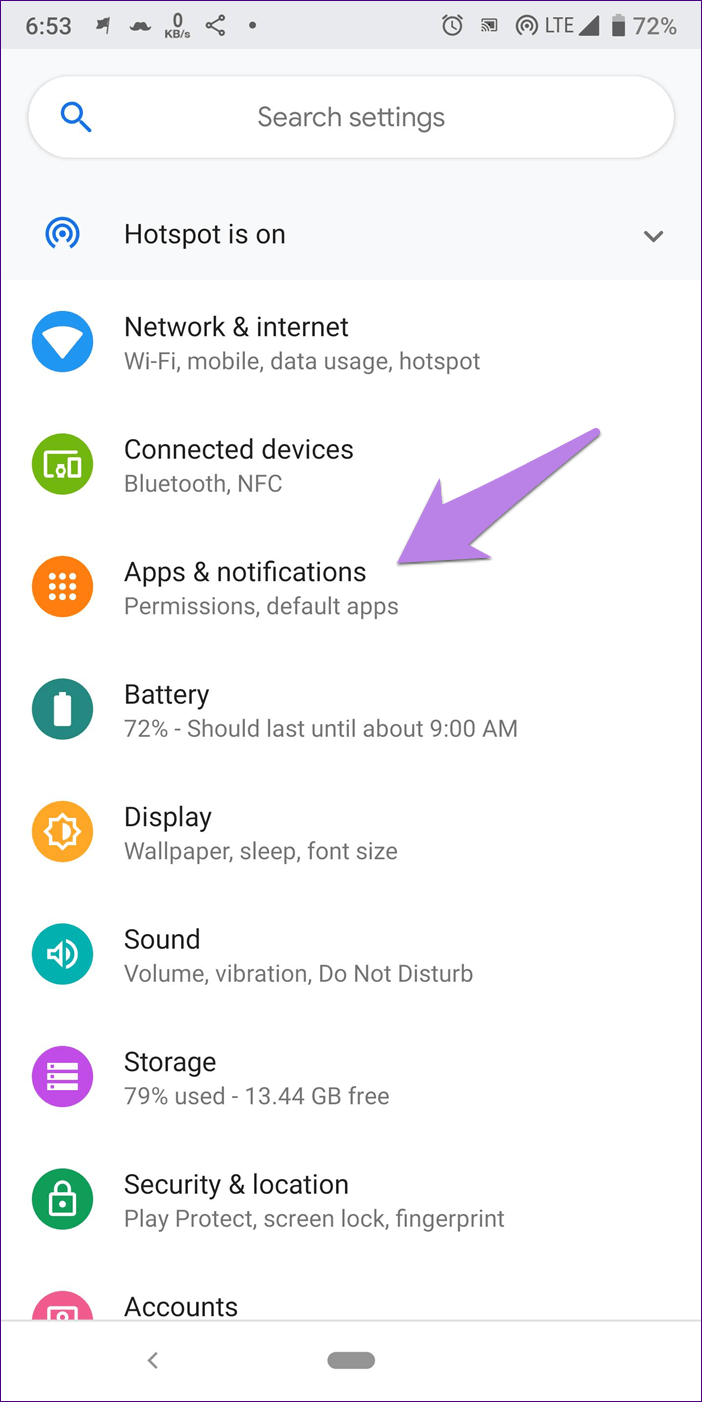Отключение сервисов Google Play по личным причинам
Если же вы относитесь ко второй категории пользователей, то вы, скорее всего, нашли альтернативу компонентам великого поисковика или даже взяли на вооружение какую-то кастомную прошивку. Также вы продумали, каким приложением можно делать резервные копии контактов, документов, аккаунтов и других важных данных (например: Titanium Backup, Root explorer и др.).
В таких случаях удаление сервисов связно с нежеланием пользователя отправлять информацию о себе и своих данных на сервера Google. Компания постоянно собирает данные о местоположении гаджетов, ваши контакты и хранит все это на своих серверах. Кому-то это может показаться неправильным, тогда ваш выбор – кастомные прошивки и сторонние разработчики приложений, а также получение прав суперпользователя (root – права) и альтернативные магазины приложений Amazon App Store, F-droid и др.
Для тех, кто может обновиться до последней версии операционной системы, все намного проще, так как в последних версиях разработчики оптимизировали работу приложений и минимизировали при этом энергопотребление. Но если у вас нет возможности обновиться, ваше устройство не поддерживает новую версию android, вам следует посмотреть в сторону прав «суперпользователя» и приложений которые работают с ними. Воспользуйтесь другими магазинами приложений для закачки необходимого ПО.
Для экономии энергии в вашем устройстве отключите ненужные фоновые операции: синхронизацию, резервное копирование, прослушивание микрофона для «Ок, Гугл!», позиционирование и др.
Сервисы Google Play: ошибки, встречающиеся чаще всего
Что делать, если ваш гаджет показывает «В приложении Google Play произошла ошибка»?
Все зависит от того, какая эта ошибка. Рассмотрим самые типичные из них и методы их решения.
Error 911
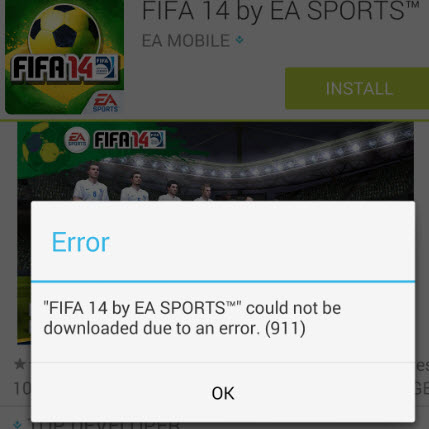
Error 911
Чаще всего возникает в результате плохого Wi-Fi соединения. Перезагрузите гаджет и роутер.
Если проблема не исчезнет после перезагрузки устройства, попробуйте посетить магазин через мобильный Интернет. Можно также попытаться почистить данные Play Market.
Для этого заходим в Настройки, далее выбираем Приложения, после необходимо выбрать вкладку «Все», перейти к службам , затем нажать «Очистить данные и кэш».
Error 481
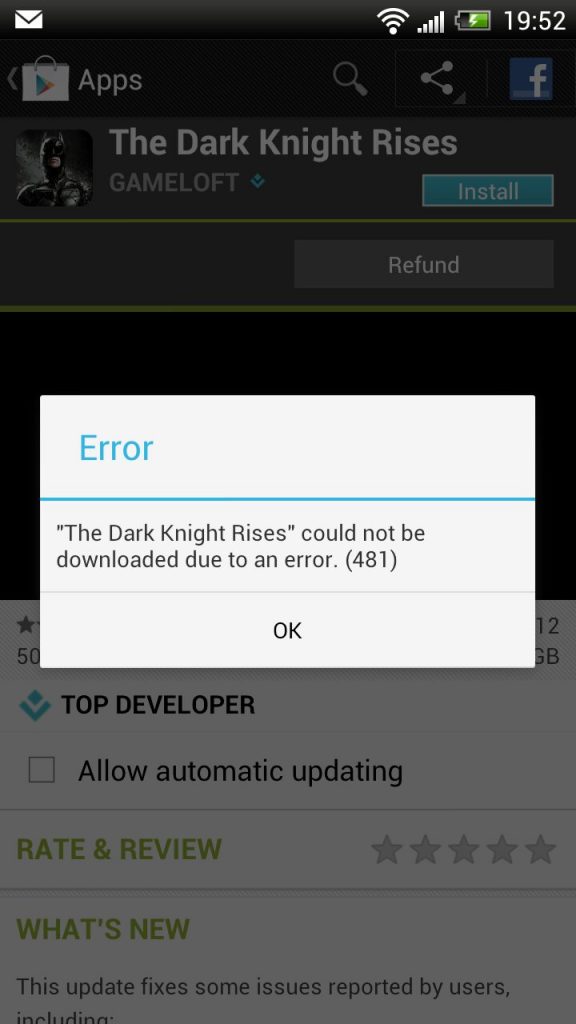
Error 481
Скорее всего, ваш Google-аккаунт либо удален, или «забанен».
Вам нужно удалить установленную учетную запись, после чего, сначала создать, затем –добавить новую.
Путь к удалению следующий: вначале выбираем Настройки, затем вкладку Общие параметры, следующий шаг – Учетные записи, выбираем Google.
Error 927
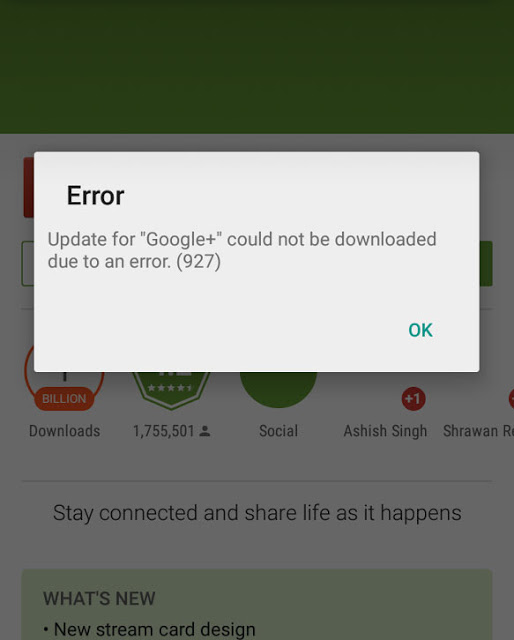
Error 927
Чаще всего возникает, если одновременно обновляются приложение и непосредственно сервисы Google.
Оптимальный вариант решения – дождаться, пока обновится Google Play, после поставить на обновление само приложение.
Error 403
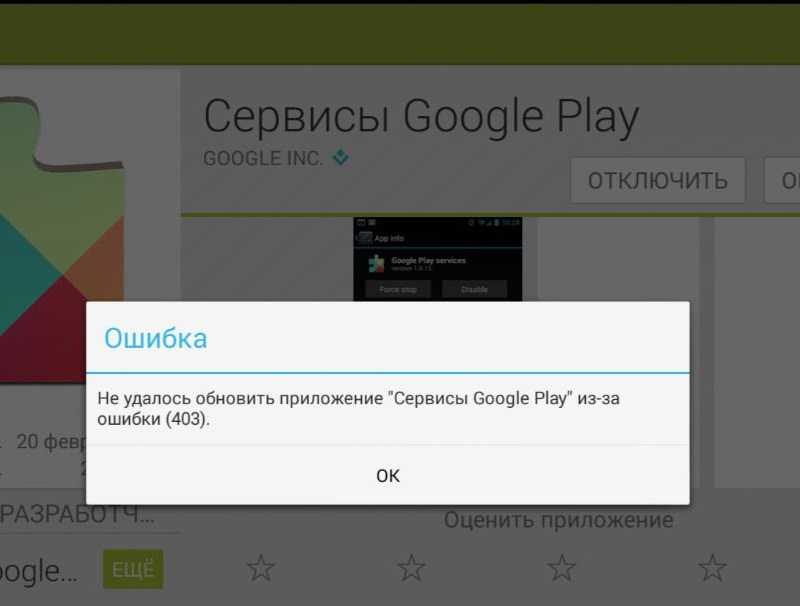
Error 403
При этой ошибке не получается скачать то, или иное приложение, либо же обновить его.
Может возникнуть при использовании нескольких аккаунтов на гаджете, или при попытке приобрести одни и те же приложения для двух или более аккаунтов.
Вначале удалите приложение на одном из ваших аккаунтов.
Если этот шаг не поможет – необходимо очистить историю поиска Google Play (путь следующий: выбираем пункт Настройки Play Market, затем нажимаем Очистить историю поиска).
Error 491/923/101
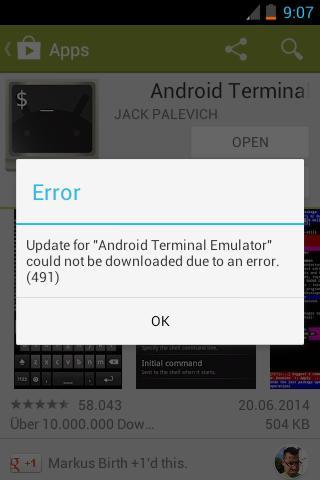
Error 491/923/101
Подобные ошибки могут указывать на то, что то, или иное приложение не удается скачать из-за проблем с самим аккаунтом.
Как решить проблему: необходимо завести новый аккаунт, удалив перед этим старый.
Путь удаления следующий: Настройки – Учетные записи – удалить учетную запись (нерабочую). После чего необходимо перезагрузить гаджет, затем перейти в аккаунты. Теперь заходим во вновь созданную учетную запись.
После заходим в Настройки, выбираем Учетные записи, далее – Google, находим Приложения, нажимаем Все, после – удаляем старые данные.
Error 919
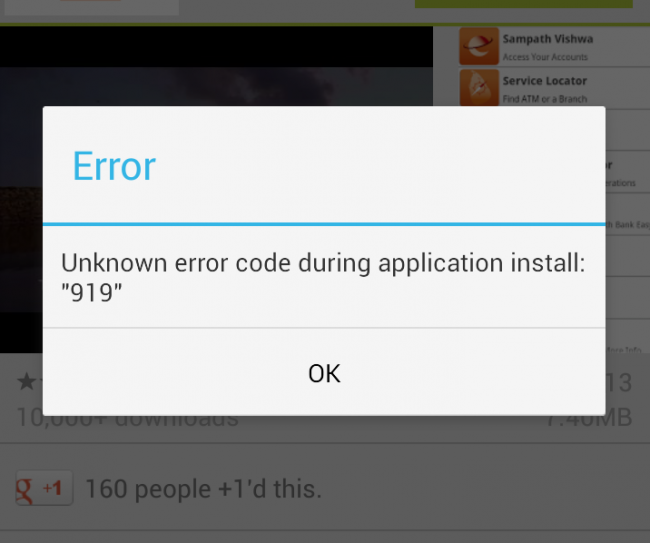
Error 919
Одна из наиболее часто встречающихся ошибок. Указывает на недостаток места, куда скачивается и где устанавливается приложение.
Вначале надо освободить место путем удаления тех приложений, которые вам уже не нужны или же мультимедиа.
DF-BPA-09 Error Processing Purchase
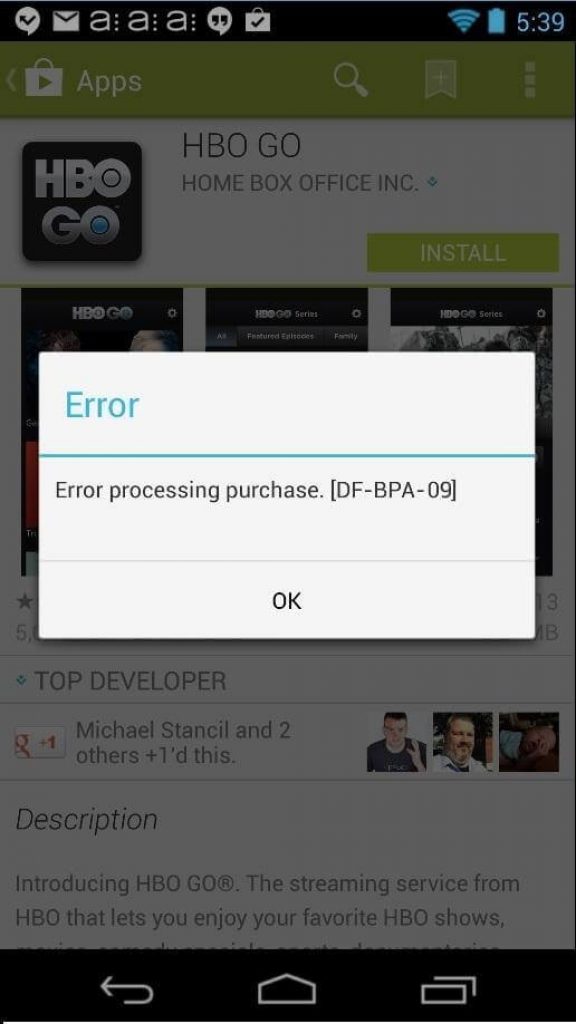
Ошибка DF-BPA-09
Ошибка может возникнуть во время попытки приобретения приложения.
Для исправления необходимо идти по следующему пути: заходим в Настройки, выбираем Приложения, далее – кнопка Все, следующим шагом выбираем Google Services Framework, затем следует произвести очистку данных того приложения, которое не получается установить.
Error 941/927/504/495/413/406/110/rh01/rpc:aec:0
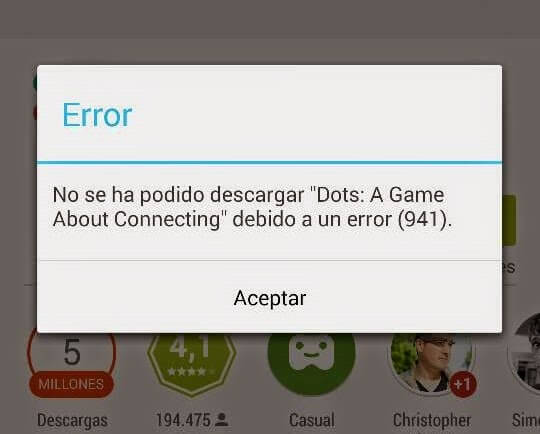
Error 941
Такие ошибки могут возникнуть, когда вы пытаетесь скачать приложения с Google Play. Причины ошибок могут быть различными, способ преодоления универсален.
Вначале вам необходимо приступить к удалению всех данных установленного приложения Google Play.
Для этого необходимо зайти в Настройки, далее выбираем Приложения, переходим на вкладку Все, после выбираем Google Play, нажимаем Очистить данные и кэш.
Если этот способ оказался недейственным и ошибки все равно остаются, попробуйте полностью удалить свой аккаунт с гаджета, затем перезагрузите свое устройство и вновь попытайтесь войти в собственную учетную запись.
Error 944
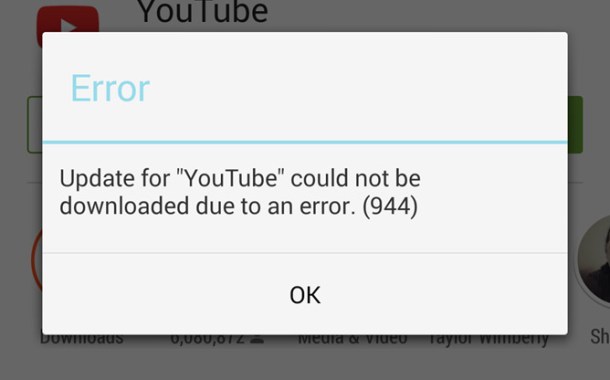
Error 944
При появлении этой ошибки переживать за свой гаджет или софт не стоит – проблема кроется в серверах компании Google, которые по каким-то, независящим от Вас причинам, стали недоступны на некоторое время.
Единственный метод решения возникшей проблемы – подождать некоторое время, пока работа серверов не будет восстановлена.
Простой способ скачать сервисы Google Play и установить на Android
Для начала расскажем вам о легком способе скачать сервисы Google Play абсолютно бесплатно. Нам понадобится лишь браузер на смартфоне или компьютере с доступом в Интернет. В случае с ПК нам также нужен кабель USB, чтобы после скачивания перебросить файл на смартфон, а также пригодятся драйвера.
Со сторонних ресурсов скачивать сервисы мы не советуем, так как высока вероятность «подцепить» на устройство какую-нибудь нехорошую «болячку». Если возникли проблемы с загрузкой с официального сайта, то безопасно и бесплатно скачать сервисы Google можно на форуме 4PDA.
В большинстве случаев способ действенен, а пользователь сразу же может перейти к установке нужных приложений из Google Play.
Open GApps как способ скачать Сервисы Google Play
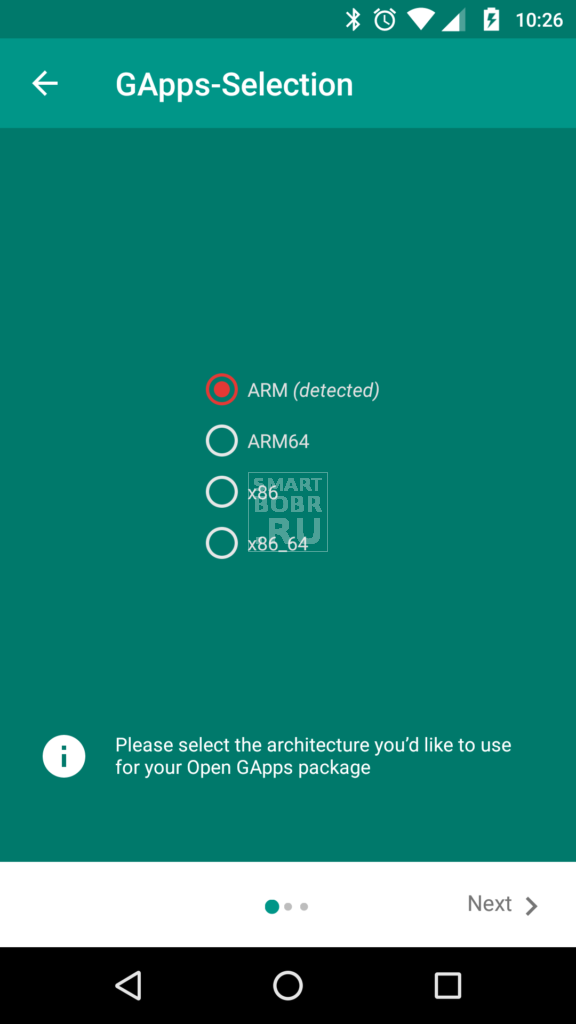
Скачать сервисы Google Play с помощью Open GApps
В ряде случаев (к примеру, когда смартфон работает на сторонней оболочке) простая установка Google Play – не выход. Тут уже приходится прибегать к альтернативным сборкам сервисов от Google. Относительно недавно пользователям стала доступна утилита Open GApps, которая включает в себя сервисы Google Play последних версий. Распространяется она бесплатно, особых навыков и знаний не требует.
Для начала необходимо установить и запустить Open GApps на своем устройстве. Далее:
- программа проведет анализ вашего устройства, определив его аппаратную архитектуру и версию операционной системы;
- вносим коррективы касательно того, какие сервисы будут установлены (минимальный набор включает лишь Google Play, с максимальным вы получите и другие полезные приложения).
Все, сервисы установлены. Open GApps также позволяет обновлять ПО от Google, что может быть многим полезно.
Есть и другие приложения, которые также позволяют решить проблему с сервисами. Их немало. Все имеют названия, в которых используется «Google Installer». Тем не менее, Open GApps проявило себя лучше всех.
Как установить сервисы Google Play через рекавери
Случается и такое, что пользователям не помогает ни первый, ни второй способ. Тут уже придется приложить несколько больше усилий, а также заранее ознакомиться с тем, что такое рекавери.
Тут главное внимательность
Внимание уделяем версии операционной системе, так как GApps выпускаются для каждой разные. Версию ОС, установленной на вашем устройстве, можете узнать в настройках, раздел – «О телефоне». Обязательно сделайте резервную копию файлов и системы, чтобы в случае проблем не потерять важную информацию
Обязательно сделайте резервную копию файлов и системы, чтобы в случае проблем не потерять важную информацию.
- для начала вам нужно установить кастомное рекавери (о том, что это и как делается мы уже рассматривали, читайте);
- после – качаем архив с GApps для версии своей операционной системы (сделать это можно на этом зарубежном ресурсе, где регулярно появляются обновленные версии, либо на одном из тематических форумах, посвященных этой теме или конкретно вашему устройству);
- архив с сервисами сохраняем в памяти устройства;
- перезагружаем смартфон или планшет, зажимая соответствующую комбинацию кнопок (зависит от марки вашего девайса, как правило, кнопка питания + клавиша громкости +/-; подробнее можно узнать из нашей статьи);
- попав в меню Recovery, выберите пункт «Install zip from SD Card», указав путь к ранее скачанному файлу с GApps;
- дождитесь установки патча.
Этот способ, несмотря на некоторую сложность, в 99% случаев срабатывает. Если не получилось и таким образом установить сервисы Google на Андроид, вероятно, вы что-то сделали неверно или не подходит версия GApps.
Установка сервисов Google на модели Meizu и другие китайские смартфоны
Аппараты, представленные на фирменных оболочках ОС (в случае с Meizu – Flyme, а у Xiaomi, к примеру, – MIUI), зачастую приезжают к пользователям из-за рубежа без привычного Google Play. Однако с ними нередко не нужно производить сложных манипуляций, чтобы установить сервисы. Смартфоны Meizu (и ряда других компаний) «из коробки» имеют фирменные онлайн-магазины, из которых можно скачать приложения. Здесь же скрывается и Google Play.
- на рабочем столе отыщите ярлык программы «Hot Apps» («Лучшие») и нажмите на него;
- в разделе «Выбор пользователя» найдите приложение «Google Apps Installer» или «Google Services»;
- устанавливаем его;
- перезагружаем устройство, чтобы изменения вступили в силу.
Все, радуемся появлению на рабочем столе узнаваемого значка Google Play.
Стандартный способ обновить Плей Маркет для Андроид
Как известно, при корректной работе девайса, виртуальный магазин получает автоматические обновления в фоновом режиме, не требуя каких-либо действий с вашей стороны. И всё же, многие пользователи задаются вопросом, почему не обновляется Google Play Market на Android?
Существует несколько распространённых причин, в связи с которыми магазин не может обновляться:
- Использование устаревшей версии ОС;
- Нет стабильного подключения к интернету по Wi-Fi или отсутствие трафика от сотового оператора;
- Системные ошибки после прошивки гаджета;
- Возникают неполадки после получения root прав;
- Не заведена учётная запись (нужна регистрация) или не произведен вход в Google аккаунт, например, после сброса настроек;
- Установлен взломанный Google Play, в котором покупки бесплатны;
- Бывают редкие случаи, когда нет ответа от серверов разработчика Google Inc.
Как запустить процесс апдейта?
- Подключиться к интернету;
- Зайдите в Play-маркет;
- В верхнем левом углу нажмите по значку в виде трёх горизонтальных полосок;
- В открывшемся контекстном меню заходим в раздел настройки «Настройки»;
- Прокрутите страницу настроек вниз и найдите строку с версией, тапните по ней;
- При наличии доступного апдейта, магазин начнёт обновляться в автоматическом режиме;
- Если такой контент отсутствует, вы увидите сообщение «Обновлений нет». В этом случае на помощь приходит ручное обновление Google Play (при наличии новой версии).
Сервисы Google Play: как обновить
Разработчики приложений неустанно работают над обновленными версиями, в которых пытаются убрать ошибки, обнаруженные пользователями в ранее выпущенных версиях.
Обычно обновления скачиваются автоматически, если ваше устройство подключено к Интернету.
Как обновить приложения, если у устройства длительное время не было связи с Интернетом? Для этого надо:
- Подключить устройство к Интернету. Рекомендуется воспользоваться безлимитной Wi-Fi связью, поскольку некоторые приложения «тянут» много трафика.
- Открыть Play Market, в поиске набрать «Сервисы Google Play».
- Откроется окно с приложениями, под каждым из которых будет предложено два варианта «обновить» и «удалить». При нажатии на первую и произойдет обновление ваших приложений.
Удаление
Чтобы произвести полное удаление Сервисов, нужны root-права. Получить их можно разными способами, на некоторых кастомных прошивках они есть по умолчанию. Благодаря root-доступу можно выводить из системы даже встроенные программы, удаляя их прямо из каталогов, в которые они установлены. Давайте посмотрим, как удалить встроенные Сервисы Google Play на Андроид, и какие вообще приложения можно убрать:
- Запустите Root Explorer или другой менеджер, который подходит для работы с файловой системой Android.
- Откройте каталог /system/app. Внутри вы увидите встроенные программы.
- Аналогичный список приложений с некоторыми добавлениями будет в каталоге /system/priv-app.
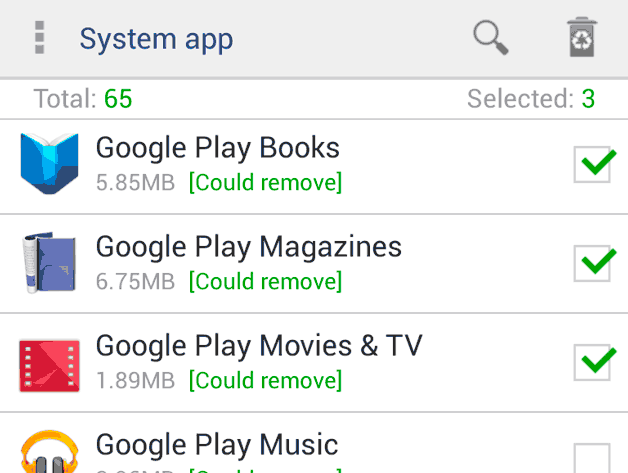
Если удалить эти файлы, а также фреймворки в каталоге /system/framework и библиотеки в /system/lib, то на Андроид не останется встроенного софта, а вопрос «сервисы Google, можно ли их удалить?» наконец-то получит положительный ответ. Как восстановить удаленные программы? Есть только 1 способ – необходимо скачать Google Сервисы.
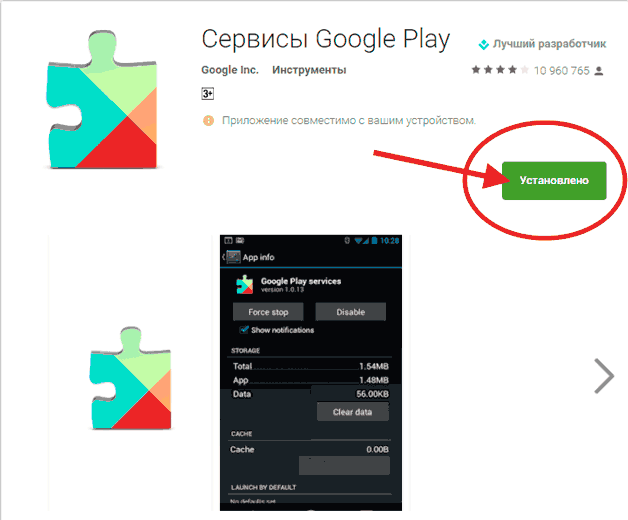
Кстати, состав программ отличается в зависимости от версии Андроида. Чтобы не удалить случайно что-нибудь не то, найдите Google Apps подходящей версии и посмотрите его состав, прежде чем заниматься чисткой файловой системы.
Что делать, если root-прав нет? Можно ли удалить сервисы без них? Нет, возможно только остановка встроенных программ, но убрать их поможет только доступ к файловой системе. Поэтому пользователю приходится выбирать: делать Андроид рутованным или мириться дальше с встроенными приложениями, не имея возможность удалить Сервисы.
Эта статья может заинтересовать в первую очередь гиков, которые любят ковыряться в своём смартфоне, а также обладателей не слишком мощных гаджетов, ищущих пути увеличить их быстродействие. Всех пользователей, которым это не интересно, не нужно и у которых «и так всё работает», просьба не беспокоиться и не тратить время на чтение этого текста.
Каждый, кто сталкивался со сторонними прошивками, знает, как прекрасно работает Android до тех пор, пока не установишь на него пакет приложений и сервисов от Google. Смартфон тут же начинает безбожно тормозить и кушать батарею, причём независимо от того, какую сборку Google Apps вы установите. Но, несмотря на это, большинство пользователей всё равно продолжают использовать программное обеспечение от Google, не в силах найти ему полноценную замену. Ниже мы попробуем это сделать. Но прежде давайте избавимся от всех следов «Корпорации добра» в своём устройстве. Сделать это можно двумя способами (рут не требуется).
1. Удалите свою учётную запись в списке подключённых аккаунтов. Сделать это можно в настройках устройства в разделе «Аккаунты». После данной операции потребуется вручную удалить или отключить все приложения от компании Google.
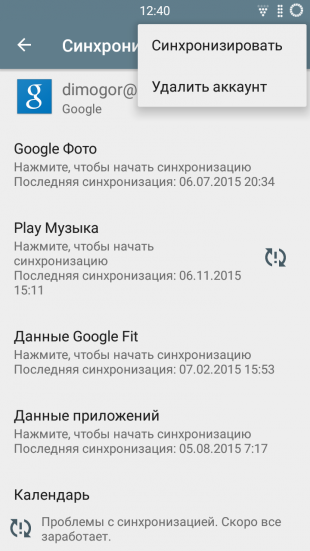
2. Сделайте полный сброс своего устройства к первоначальному состоянию. Эта функция скрывается в разделе «Восстановление и сброс» и называется «Сброс настроек»
Обратите внимание, что при этом будут удалены все данные из внутренней памяти, настройки и установленные приложения, так что придётся начинать смартфонную жизнь с чистого листа
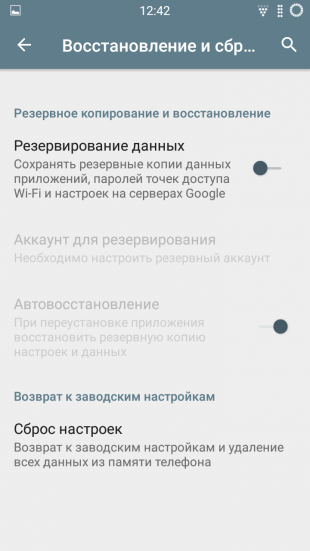
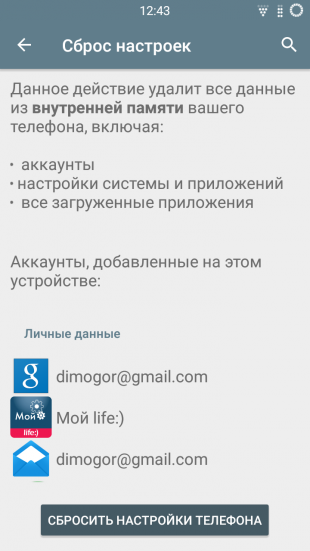
Ну а теперь, когда вы помахали Google ручкой, начнём обустраиваться. В первую очередь необходимо подыскать замену Google Play. В принципе, можно, разумеется, скачать и установить все нужные программы вручную, но гораздо удобнее делать это с помощью специального магазина приложений, который имеет функцию автоматического обновления программного обеспечения.
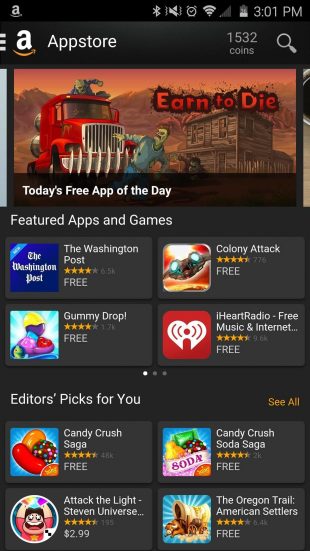
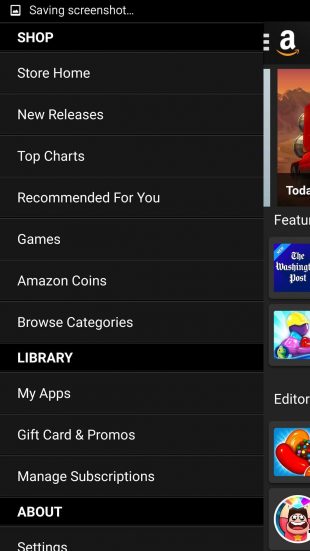
В качестве замены Google Play
удобнее всего использовать Amazon Appstore , имеющий огромную базу программ, среди которых вы наверняка найдёте всё необходимое. Здесь точно так же можно управлять установкой и удалением программ, имеется функция автоматического обновления. А в качестве приятного бонуса выступает ежедневная акция App of the Day, в рамках которой каждый день одно из популярных приложений становится полностью бесплатным.
Для организации своего времени и планирования события вместо «Google Календаря»
можно использовать множество альтернативных решений, например Sunrise Calendar . Эта программа обладает отличной функциональностью, совместимостью с Google Calendar и iCloud Calendar и превосходным дизайном, способным затмить всех конкурентов. Наш .
Найти замену для Google Drive
вообще не составляет никакого труда.
Разрядка аккумулятора Google Play Services: чем она может быть вызвана
Существует несколько причин, почему Google Play Services могут потреблять больше энергии, чем вам бы хотелось. Мы встречали сообщения о том, что сервисы Google Play садят аккумуляторные батареи в версиях от 4.1.32 до 4.2 на устройствах, работающих на Cyanogenmod, а также в версиях KitKat и Lollipop. С таким большим количеством проблемных ситуаций понятно, что не может быть какого-то одного решения для той или иной проблемы на каком-либо устройстве. Однако есть некоторые вещи, действенность которых вы можете проверить.
Google Play Services расходуют энергию аккумулятора из-за того, что у вас большое количество аккаунтов?
Основная работа Play Services – загрузка файлов в фоновом режиме. Такими файлами могут быть ваши электронные письма, уведомления или проверка вашего местоположения, чтобы выяснить, нужен ли запуск события в приложении Google Now. Если ваше устройство подключено ко множеству Google-аккаунтов (из-за того, что у вас имеются рабочие или персональные аккаунты, или потому, что вы – шпион или супергерой с множеством идентификаций), то в таком случае Google Play Services должны делать все, что должны делать для обслуживания этих аккаунтов.
Стороннее приложение недолжным образом использует Google Play Services?
Если разрядка аккумулятора стала происходить недавно, то проблема может быть не в Google Play Services, а в одном из приложений, которое использует их. Попробуйте загрузиться в режиме «Безопасный». Если в этом случае проблема с чрезмерным расходом энергии батареи Google Play Services исчезла, то причиной её возникновения можно считать какое-то стороннее приложение.
Сталкивается ли Google с ошибками синхронизации?
Ошибки синхронизации возникают, когда Google пытается выполнить синхронизацию, но безуспешно, к примеру, из-за того, что невозможно подключиться к определённому серверу. Проблемы с вашими данными также могут вызвать ошибки синхронизации. Среди таких проблем – неясные ситуации с вашими контактами, календарём или Gmail. Подобные проблемы могут заставлять Google регулярно делать попытки (зачастую неудачные) выполнить синхронизацию ваших локальных данных с серверами Google. Удаление и повторное добавление аккаунтов может помочь избавиться от постоянных ошибок синхронизации, но, прежде чем вы это сделаете, попытайтесь отключить мобильные данные в «Настройках» приблизительно на 1 минуту и затем снова их включить.
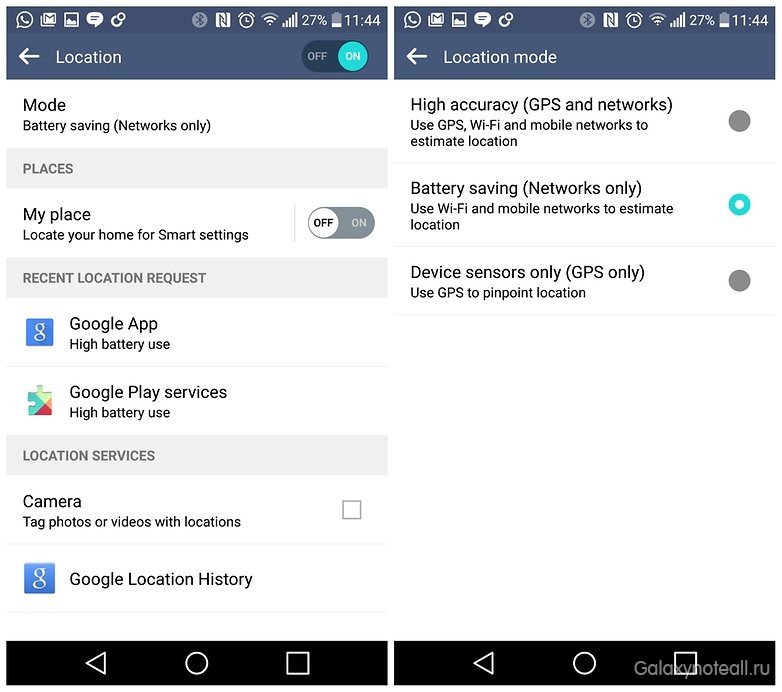
Google не нравятся иконки-смайлики?
Насколько мы знаем, некоторые пользователи сообщали об ошибках синхронизации при использовании смайликов в именах контактов: Google это не нравится, и он может запустить процесс синхронизации.
Вы используете приложение «Убийца задач»?
Убийцы задач используются для отключения нежелательных процессов, но иногда, после отключения той или иной задачи, она тут же включается вновь, в результате чего ваш телефон начинает работать ещё с большей нагрузкой, чем ранее. Есть простой способ сделать проверку: отключите приложение-убийцу задач и выясните, какой эффект это окажет на работоспособность аккумулятора.
Вы используете ПО для информационной безопасности?
Программное обеспечение для безопасности оказывает влияние на срок работы аккумулятора, так как оно всегда активно. Так же, как и в Windows, угроза вредоносного ПО в Android зависит от таких факторов: если вы ничего не скачивали из подозрительных магазинов приложений и не открывали неизвестные вложения, риск заражения крайне мал. Как и в случае с убийцей задач, попытайтесь отключить программное обеспечение безопасности на вашем устройстве и посмотрите, что происходит в системе.
Полностью удалить Сервисы Google Play без root-прав не получится, однако при большом желании можно настроить телефон так, чтобы Гугл сервисы и службы присутствовали в нем минимально. Посмотрим, как отключить сервисы Google в настройках, и что сделать для их полного удаления.
Google Группы. Ностальгируем по Usenet
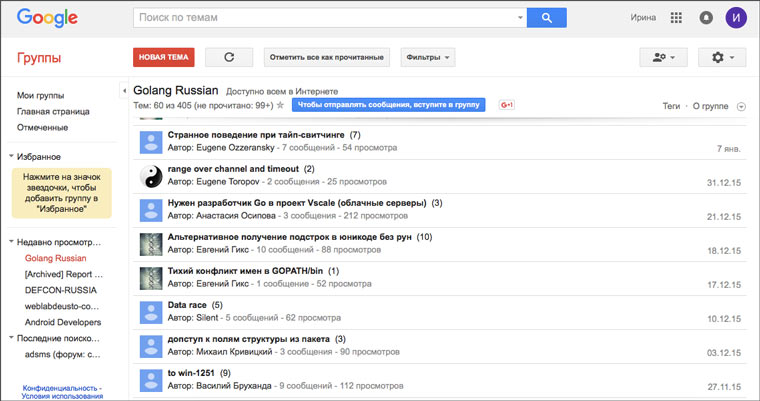
С помощью этого сервиса можно мгновенно развернуть онлайн-обсуждение какой-либо темы/организовать встречу/сделать страницу техподдержки. Сообщения в группе можно сделать видимыми только ее участникам или всем пользователям интернета. Можно настроить прием новых членов группы только по приглашениям других участников или разрешить присоединяться любому человеку, который каким-либо образом попал на страницу с обсуждением.
Если как следует разобраться с интерфейсом, то можно оценить удобство и функциональность Google групп. Для ускорения работы с сервисом есть даже «горячие» клавиши:
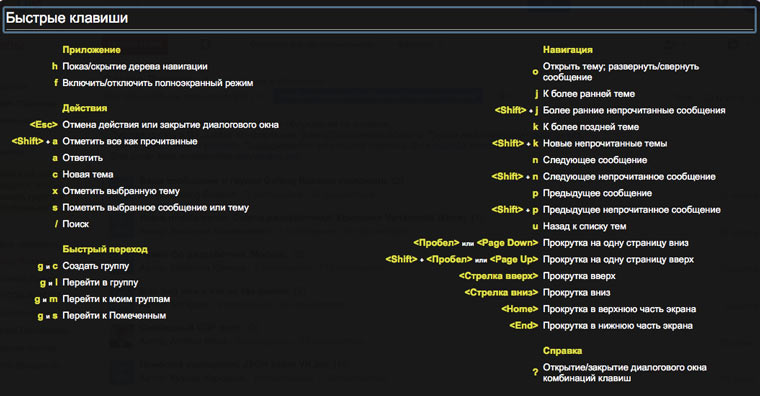
Google группы — настоящая база знаний. На сайте созданы десятки тысяч обсуждений самых разных тем, как на русском, английском и других языках. Выбрать группы на интересующую вас тему можно на странице категорий .
Еще в Google группах хранится архивы новостных групп Usenet (сама сеть жива до сих пор). Вот, к примеру, цепочка сообщений , датированная 1981 годом.
Найти и деинсталлировать
Перед тем как удалить сервисы Google Play на Xiaomi, Samsung или ином смартфоне, необходимо получить ROOT-доступ к своему устройству.
ROOT-права – это, по сути, права Администратора производить с системой действия, не доступные рядовому пользователю. Рутирование позволяет «взломать» ограничения производителя, внедриться в «сердце» устройства и произвести волшебные манипуляцию по удалению приложения сервисов Гугл Плей.

Но у подобного неограниченного доступа, естественно, есть свои недостатки:
- взломанные девайсы не подлежат ремонту по гарантии;
- обновления прошивки через Интернет станут недоступны, защита от фишинга и вредоносного ПО будет также отключена;
- велика вероятность поломки ОС.
Все ROOT-права классифицируются на:
- Full Root – полный доступ;
- Temporary Root – временный контроль;
- Shell Root – «урезанный» контроль, без доступа к системной папке.

Для инсталляции рута su при помощи Framaroot не потребуется ноутбук:
- Скачать актуальный apk файл программы Framaroot.
- Установить на устройство.
- Запустить.
- Установить любой из предложенных вариантов — SuperSU или Superuser.
- Получить расширенные права пользователя.
- Перезагрузить смартфон.
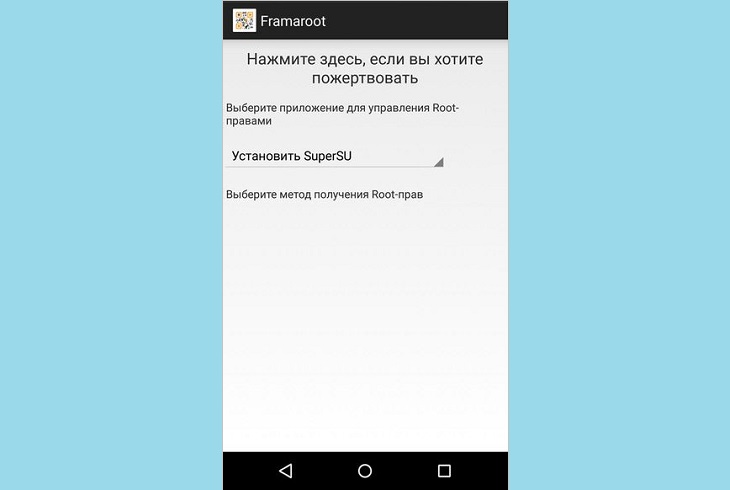
Доступ получен, скачать приложение MyPhoneExplorer, которое легко найти на сайте разработчика. Установить актуальную версию программного решения на ПК, загрузить MyPhoneExplorer-клиент на смартфон, посредством которых можно удалить сервисы Google Play.
В чем преимущество данного метода удаления сервиса Гугл Плей? В том, что юзер может:
- подключить свой смартфон через USB-порт к компьютеру и комфортно произвести любые манипуляции с девайсом;
- почистить SMS и Календарь от неактуальной информации.
Кроме того, MyPhone имеет русский интерфейс, интуитивен и вполне удобен в использовании. После подключения кабеля начнется синхронизация девайса, после завершения которой можно приступить к работе в коммуникаторе.
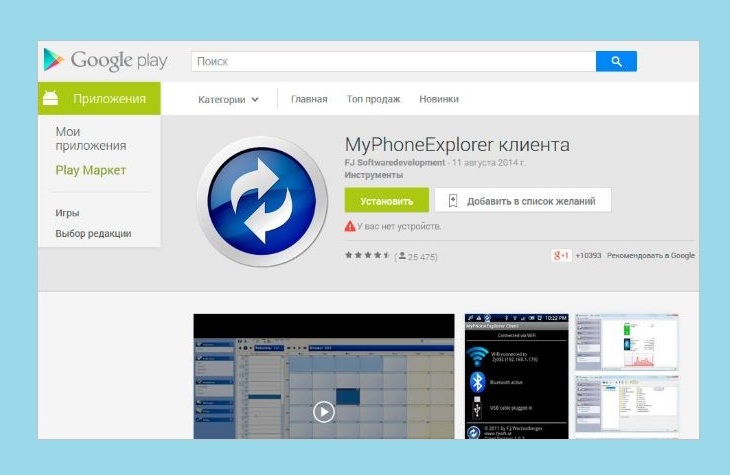
В интерфейсе приложения будут видны:
- версия системы;
- дата инсталляции;
- размер.
Бонусом является тот факт, что перед удалением сервисов Google Play на Андроиде при помощи MyPhoneExplorer их возможно скачать в виде apk файла.

Для работы с устройством также подойдет программа Titanium Backup. Его фишкой является возможность «заморозки» приложения, т. е. скрытия из ОС, но не полного удаления:
- Перейти в меню «Резервные копии».
- Найти Google Play Market. Удобнее всего сделать настройку, которая позволит отфильтровать в меню только системные приложения – нажать «Только системные программы».
- Найти app и выбрать «Заморозку».
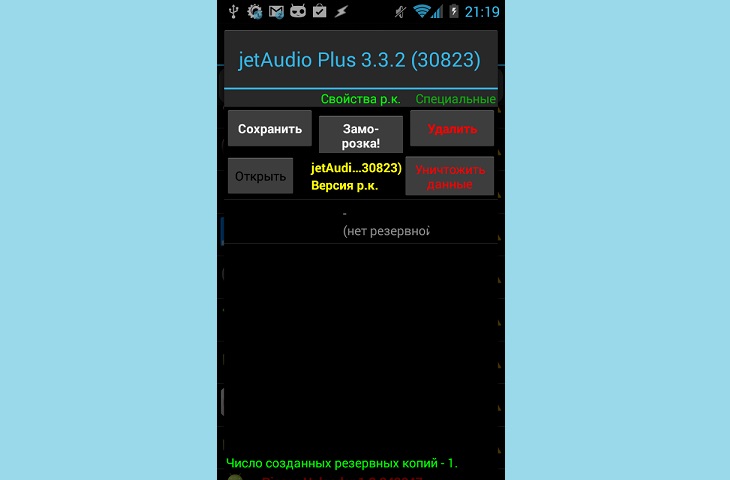
Если доступ больше не понадобится, то вместо «Заморозить» выбрать «Delete».
Службы Google Play: что это такое?
Службы Google Play — это не простое приложение, каким вы обычно себе его представляете. Когда вы попытаетесь открыть его, ничего не произойдет. Однако эти службы устанавливаются по умолчанию на всех устройствах Android. Они также получают регулярные обновления, и количество необходимых им разрешений впечатляет. Все включено: доступ и контроль над SMS, доступ к конфиденциальным данным, доступ ко всей информации из приложений Google; этот список можно продолжать бесконечно. Кроме того, сервисы Google Play невозможно переместить на карту памяти, в отличии от других приложений. О том, как перемещать приложения на SD карту вы можете прочитать в этой статье .
Иными словами, Google Play Services — это приложение, которое очень тесно связано с самой системой Android.
Это пакет API (что помогает программистам и позволяет приложениям легко обмениваться информацией с другими приложениями), который гарантирует, что меньшее количество приложений зависит от обновлений ОС Android для запуска.
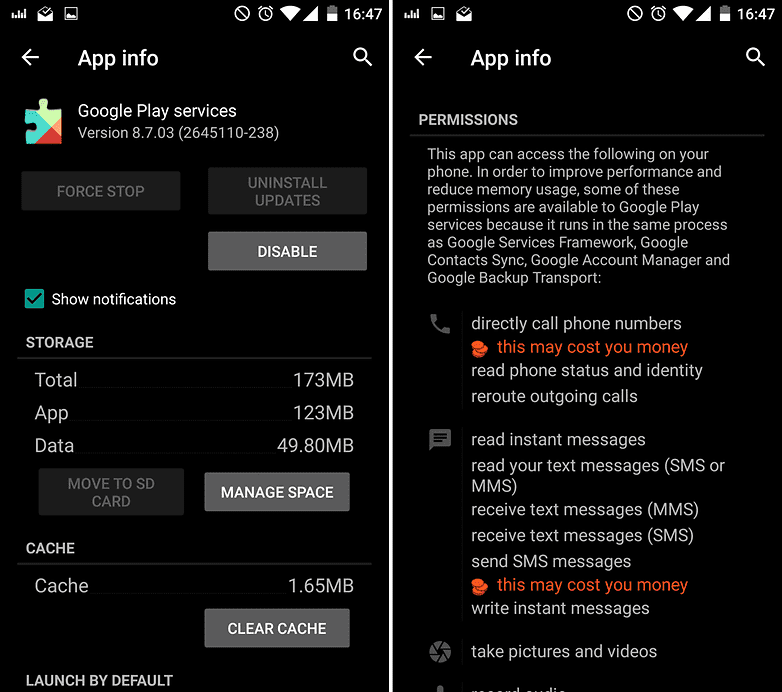
Суть Сервисов Google Play
Сервисы Google Play – это не совсем приложение. Открыть его нельзя. Однако по умолчанию оно установлено на всех устройствах с Андроид. Кроме того, у него немалый список запрашиваемых разрешений. Сюда входит многое: доступ к SMS-сообщениям, к важным данным, ко всей информации с приложений от Google и другим вещам.
Короче говоря, Сервисы Google Play – компонент, который довольно тесно переплетается с самой системой.
По сути, это набор программных интерфейсов приложения (API), то есть вспомогательные элементы для программистов, связующее звено для программ и доставщик обновлений в одном флаконе.
Чем занимаются Сервисы Google Play?
Сервисы Google Play можно считать своеобразным витком развития на смартфонах. Возьмем для примера Google Карты: до появления Сервисов Google Play приложение обновлялось только вместе с обновлениями для ОС. А все мы знаем, как сильно производители и поставщики порою затягивают с ними. Сегодня же больше ждать не приходится, так как благодаря Сервисам Google Play приложения обновляются автоматически.
Сервисы Google Play позволяют устанавливать свежие версии приложений, не дожидаясь обновления для Андриод. Хотя не всех, а только стандартных от Google (Gmail, Google+, Google Play и так далее). Еще Сервисы Google Play могут заведовать и другими программами, использующими сервисы от Google, коих достаточно много.
В общем, на любой версии Android, начиная с 2.2 и выше, обновления системы и разного рода программ происходят независимо друга от друга. Это очень хорошее нововведение, сделанное для удобства пользователей Андроид.
Впервые появилось в Android 4.3, а в последующих версиях ОС только улучшалось, в частности на 5-ой (Lollipop) и 6-ой (Marshmallow) версии.
Можно ли отключить Сервисы Google Play?
Как в случае со всеми предустановленными приложениями на Андроид, удалить Сервисы Google Play не получится. Но можно отключить их. Направляемся по такому пути: «Настройки» → «Приложения» → «Все». Выбираем Сервисы Google Play и жмем на кнопку «Отключить».
Если эта кнопка недоступна (серого цвета), проделываем следующие действия: открываем «Настройки» → «Безопасность» → «Администраторы устройства» отключаем права у Диспетчера устройства.
Главное, учтите, что отключение Сервисов Google Play может привести к отказу многих приложений, связанных с сервисами Google и не только. Разумеется, Google Play тоже перестанет работать.
Почему Сервисы Google Play потребляют так много энергии?
Обычно Сервисы Google Play потребляют от 5 до 10 процентов зарядки аккумулятора. Некоторые пользователи жалуются, что это приложение забирает целых 80 и даже 90. Это довольно распространенная проблема, которая возникает, как правило, после обновления ОС. В большинстве случаев ее причина кроется в несовместимости версии и Сервисов Google Play.
Вот что можно сделать в таком случае:
- Отключить Сервисы Google Play (могут возникнуть проблемы с некоторыми сервисами)
- Удалить обновления («Настройки» → «Приложения» → «Все» → Сервисы Google Play → «Удалить обновления»). Возможно, сначала понадобится зайти в раздел «Безопасность», далее – в «Администраторы устройства» и отключить Диспетчер устройств.
- Отключить синхронизацию данных с профилем Google. Заходим в «Настройки» → «Аккаунты», выбираем Google и снимаем галочки с соответствующих пунктов.
Как и где найти сервисы Гугл
(google) и узнать какие именно сервисы этого интернет – гиганта даются в пользование людям интернета? – Да, сейчас как вы догадались, мы рассмотрим сервисы google и узнаем где их нам искать.
Для того чтобы вы смогли использовать прекрасные возможности гугла, вам надо зайти на этот сервис по этому вот адресу: , этот адрес может иметь еще в конце приставки ru
или ua
, в зависимости от вашего региона
Но это не столь важно, ведь от google сервисы работают во всех регионах и без разницы ему, где вы есть.
Как удалить сервисы Гугл Плей?
Несмотря на то, что сервисы Google Play являются «обязательными» приложениями операционной системы Android и не подлежат удалению стандартными средствами, избавиться от них все-таки можно. Для этого потребуется наличие root-прав, которые предоставляют владельцу устройства на базе Android полный контроль над операционной системой, что позволяет редактировать и изменять системные папки и файлы.
Получить root-права можно несколькими способами, однако стоит помнить, что их получение аннулирует гарантию на устройство и лишит Вас поддержки обновлений операционной системы. Подробнее о root-правах Вы можете прочитать в нашей статье «Как включить root-доступ на Android?».
Итак, допустим, что Вы уже получили root-права и готовы к ликвидации сервисов Google Play с Вашего устройства. Для этого Вам потребуется выполнить следующие действия:
Шаг 1.
Первым делом скачайте и установите на свое устройство файловый менеджер для работы с системными папками и файлами. В магазине Play Market их можно найти великое множество, но, по нашему мнению, лучшим в своем роде является приложение Root Explorer, который можно скачать по этой ссылке.
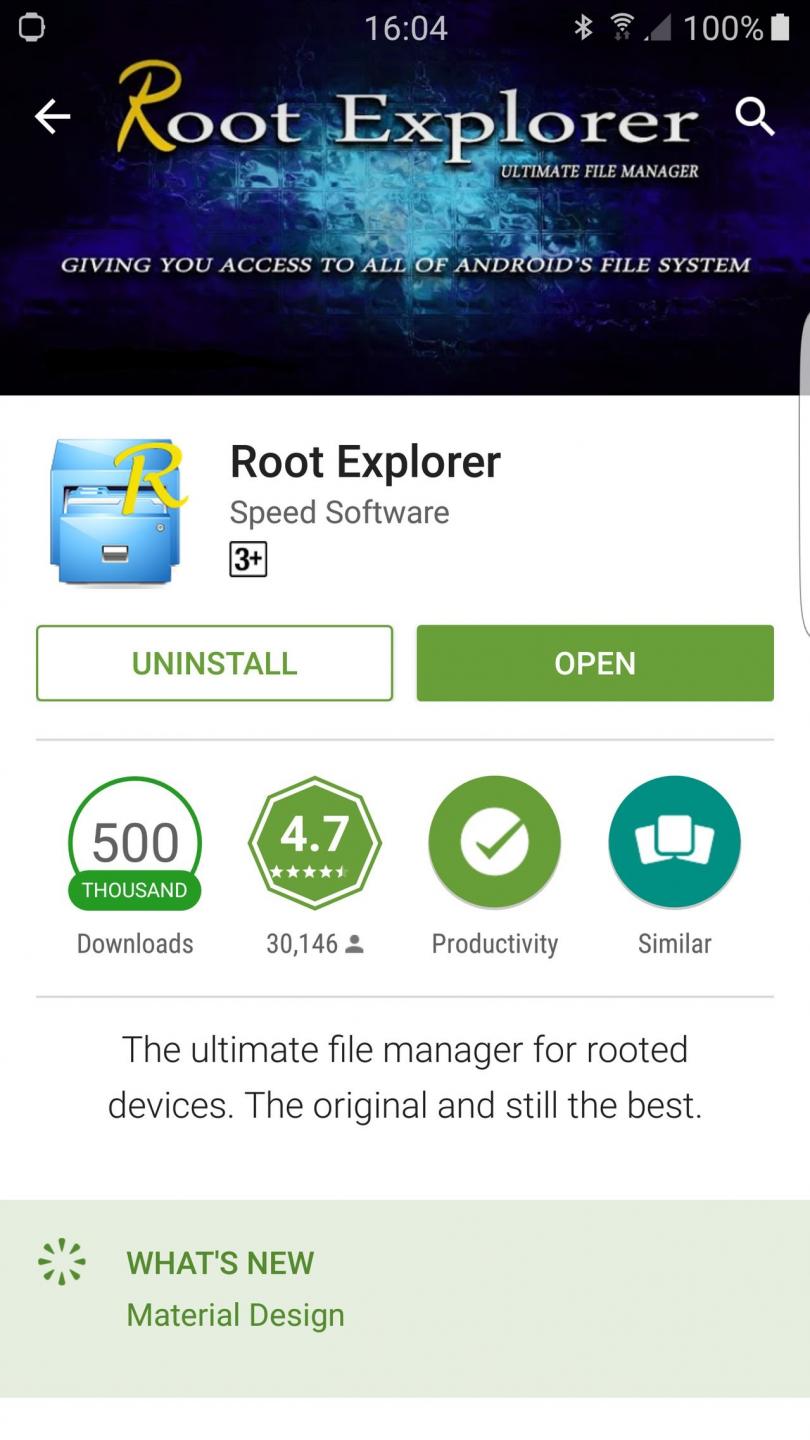
Изображение 6. Файловый менеджер Root Explorer.
Шаг 2.
- В окне файлового менеджера Вам необходимо пройти по пути «/system/app». В открывшейся папке отобразятся все стандартные приложения, установленные на Вашем устройстве. Отметьте галочками сервисы Google Play и удалите их, щелкнув по иконке в виде корзины в верхнем правом углу окна файлового менеджера.
- Немного видоизмененный список приложений находится по пути «/system/priv-app». В нем точно так же выделите все сервисы Google Play и удалите их.
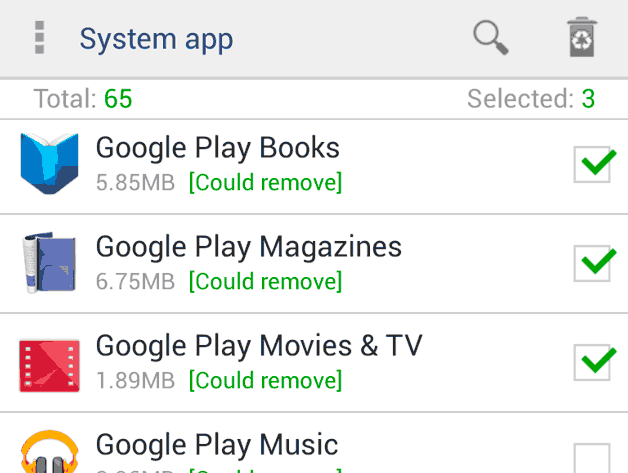
Изображение 7. Удаление сервисов Google Play и других стандартных приложений Android через файловые менеджер Root Explorer.
После перезагрузки устройства все стандартные приложения от Google, которые ранее не подлежали удалению, исчезнут, и Вы сможете наслаждаться привилегиями «чистой» операционной системы Android.
1. Сервисы Google Play (и Магазин Google Play)
Многие люди даже не осознают, что на их телефоне работают сервисы Google Play, пока не потребуется обновление. По сути, это приложение, которое работает полностью в фоновом режиме, обеспечивая соединение с Google, которое необходимо для работы многих других приложений.
Можно ли удалить службы Play?
Его нельзя удалить, если у вас нет root-прав ( почему Android не рутируется? ). Если удалить приложение, вы не сможете установить новые приложения без сторонних магазинов, таких как F-Droid ( который на самом деле может заменить Google ) или Amazon Appstore. В то время как сторонние магазины работают великолепно — особенно F-Droid с открытым исходным кодом — их выбор приложений далеко от Google.
Если вы хотите отключить сервисы Play, вы должны зайти в « Настройки» > « Приложения» и нажать на сервисы Google Play . Затем выберите «Отключить» в верхней части экрана. К сожалению, не все телефоны могут отключать сервисы Play.
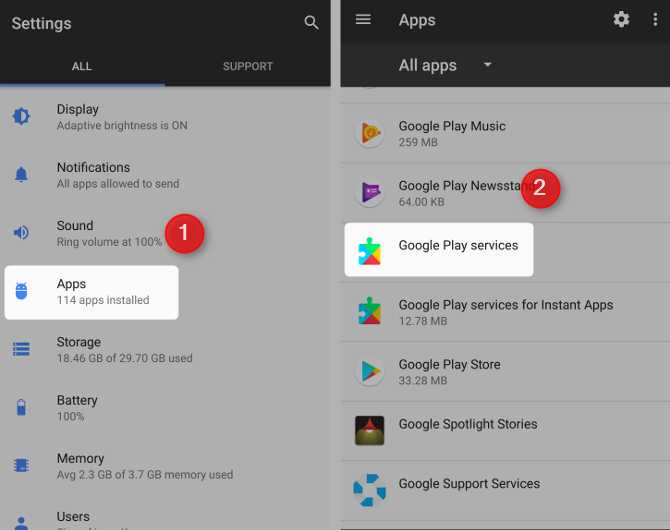
Могу ли я ограничить игровые сервисы?
Практически невозможно пользоваться сервисами Google Play и полностью избегать обмена личными данными. Кроме того, в сервисах Play отсутствуют параметры конфигурации, ограничивающие обмен данными. Каждое из приложений Google должно быть настроено, чтобы уменьшить объем передаваемых данных.
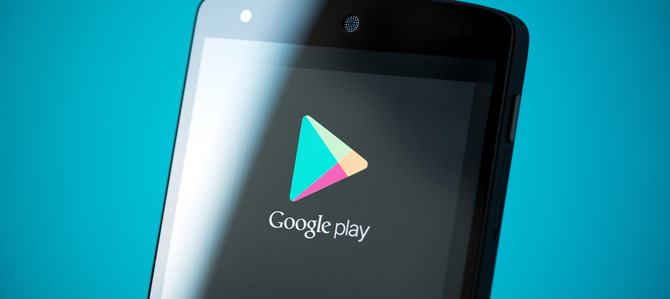
В то время как пользователи могут отключить многие разрешения служб Play ( что такое разрешение Android? ), что негативно скажется на том, как ваша приложения выполняют. Фактически, многие приложения просто не будут работать после вмешательства в сервисы Play.
Как уменьшить разрядку батареи Play Services?
Из всего программного обеспечения Google сервисы Play бьют больше всего на вашем аккумуляторе. Но это обоюдоострый меч. Он также предоставляет доступ к большому количеству программного обеспечения Google и крупнейшего магазина приложений на планете. И хотя вы не можете полностью избежать некоторых данных, собранных Google, вы можете уменьшить расход заряда батареи.
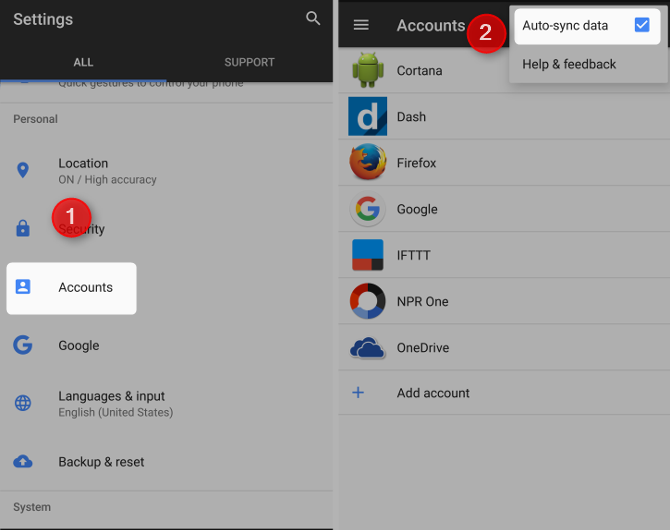
Пользователи могут отключить синхронизацию учетной записи, чтобы ограничить энергопотребление, но этот параметр заставляет пользователей использовать ручную синхронизацию. Для включения ручной синхронизации требуется следующее:
Перейдите в Настройки > Аккаунты . В меню «Учетные записи» нажмите на три горизонтальные линии в правом верхнем углу экрана. Затем снимите флажок для автосинхронизации данных . С этого момента ваше устройство будет требовать ручной синхронизации каждого приложения.
Пользовательская активность
После редактирования профиля, пора разместить свою первую запись.
Вы можете прокручивать изображения (маленькие стрелки) так же, как и в Facebook.
Вы также можете отмечать людей. Добавьте имена, круги или адреса электронной почты, чтобы эта информация стала доступна другим пользователям.
Обратите внимание, что, если вы отмечаете кого-либо в обновлении, его имя будет отмечено отдельно. Вы можете добавлять теги
Именно пользователь решает, какой контент должен быть общим, публичным, а какой приватным
Вы можете добавлять теги. Именно пользователь решает, какой контент должен быть общим, публичным, а какой приватным.
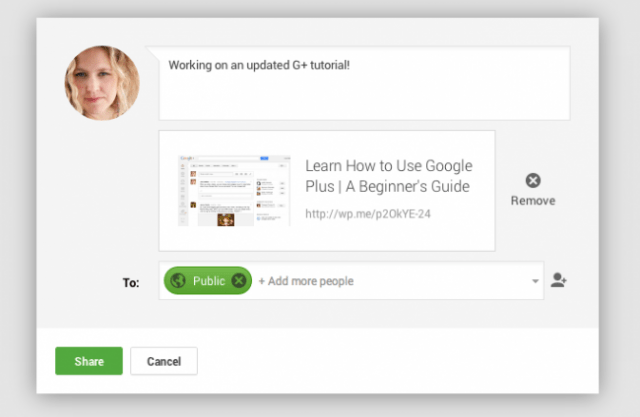
Также на странице есть флажок: Отправить по электронной почте
. Это означает, что ваш пост отдельно будет отослан определенным пользователям.
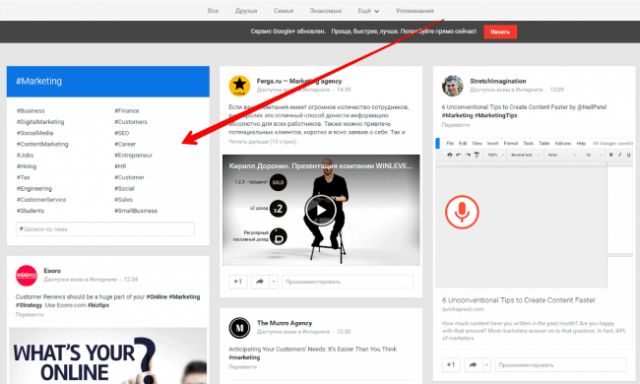
Эта опция похожа на такую же в Twitter, вы можете использовать хэштег
в своем статусе, чтобы помочь людям найти ваш пост.
Кругов много, и именно хэштеги используются, чтобы найти целевую аудиторию и обрести новые знакомства.
Если вы решили создать сообщество, делитесь постами в нем, а затем добавляйте их в свой профиль. Так вы сможете привлечь гораздо больше заинтересованных потребителей.



![Как исправить "к сожалению приложение сервисы google play остановилось" [9 способов]](http://maminmagazinchik.ru/wp-content/uploads/4/6/3/4631f80bda2569198f632c0cc8e6e487.png)